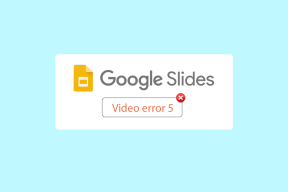Die 8 besten Möglichkeiten zum Beheben von nicht synchronisiertem Audio auf YouTube auf Mobilgeräten und PC
Verschiedenes / / December 25, 2021
YouTube ist gefüllt mit unzähligen Videos, die Sie stunden- und tagelang beschäftigen. Aber diese Erfahrung kann effektiv ruiniert werden, wenn Sie auf YouTube mit nicht synchronem Audio konfrontiert werden.

Wenn Sie von einem gestört wurden ähnliches Wiedergabeproblem Wo Audio nicht synchron mit dem Video abgespielt wird, sind Sie nicht allein. Aus diesem Grund haben wir diesen Leitfaden vorbereitet, um Ihnen zu helfen, das Audioproblem auf YouTube auf Mobilgeräten und PCs zu beenden. Also lasst uns anfangen.
1. Starten Sie Ihr Gerät neu
Ihre erste Vorgehensweise bei einer solchen Audioverzögerung besteht darin, Ihr Gerät neu zu starten. Dies hilft normalerweise, kleinere Störungen zu beheben und sollte das nicht synchrone Audio auf YouTube beheben.
2. Versuchen Sie ein anderes Video
Manchmal kann ein Fehler beim Hochladen des Erstellers dazu führen, dass du glaubst, es gibt Audioprobleme auf YouTube. Um sicherzugehen, können Sie versuchen, ein anderes Video zu öffnen.
Wenn das Problem in allen Videos auf YouTube auftritt, fahren Sie mit dieser Anleitung zur Fehlerbehebung fort.
Auch auf Guiding Tech
3. Vermeiden Sie die Verwendung von Bluetooth-Kopfhörern
Wenn Sie zum Ansehen von YouTube-Videos kabellose Kopfhörer oder Bluetooth-Lautsprecher verwenden, stehen Sie möglicherweise vor Audioverzögerungen aufgrund von Verbindungsproblemen. Um dies zu überprüfen, können Sie versuchen, zu einem anderen Audiogerät zu wechseln.
4. App- oder Browser-Cache löschen
Egal, ob Sie sich Videos in der App oder im Browser ansehen, Ihre zuvor abgespielten Videos werden in Form von Cache-Daten. Wenn die App oder der Browser zu viel Cache ansammelt, kann dies langsamer werden oder zu verschiedenen Anomalien führen. Daher können Sie versuchen, diese Cache-Daten zu löschen, um zu sehen, ob dies hilft.
Android
Schritt 1: Tippen und halten Sie das App-Symbol von YouTube und tippen Sie im angezeigten Menü auf das App-Info-Symbol.

Schritt 2: Gehen Sie zur Option Speicher und Cache und tippen Sie auf die Schaltfläche Cache löschen.


Browser
Um den Cache aus Chrome oder Edge zu entfernen, drücken Sie die Tasten Strg + Umschalt + Entf, um das Fenster Browserdaten löschen schnell zu öffnen. Wählen Sie „Gesamte Zeit“ in der Option Zeitbereich und aktivieren Sie das Kontrollkästchen „Bilder und Dateien im Cache“. Tippen Sie abschließend unten auf die Schaltfläche Daten löschen.

5. Deaktivieren Sie die Hardwarebeschleunigung (PC)
Wenn die Hardwarebeschleunigung aktiviert ist, werden einige grafikintensive Aufgaben Ihrer GPU statt der CPU zugewiesen. Wenn Ihr PC über einen alten GPU-Chip verfügt, kann dies zu Problemen führen. Sie können versuchen, es vorübergehend zu deaktivieren, um zu sehen, ob das Problem dadurch behoben wird.
Um die Hardwarebeschleunigung in Google Chrome zu deaktivieren, geben Sie ein chrome://settings/system oben in der Adressleiste und drücken Sie die Eingabetaste. Deaktivieren Sie den Schalter neben "Hardwarebeschleunigung verwenden, wenn verfügbar".

Um die Hardwarebeschleunigung in Edge zu deaktivieren, geben Sie edge://settings/system in der Adressleiste und drücken Sie die Eingabetaste. Deaktivieren Sie die Option "Hardwarebeschleunigung verwenden, wenn verfügbar".

Wenn Sie fertig sind, starten Sie Ihren Browser neu, damit die Änderungen wirksam werden, und prüfen Sie, ob das nicht synchronisierte Audioproblem jetzt behoben ist.
Auch auf Guiding Tech
6. Audiotreiber aktualisieren (PC)
Fehlerhafte oder veraltete Treiber auf Ihrem PC können auch zu Problemen mit der Audioverzögerung auf YouTube führen. Wenn das der Fall ist, diese Treiber aktualisieren sollte den Trick machen.
Schritt 1: Klicken Sie in der Taskleiste auf das Suchsymbol, geben Sie ein Gerätemanager, und drücken Sie die Eingabetaste.

Schritt 2: Erweitern Sie „Sound-, Video- und Gamecontroller“, klicken Sie mit der rechten Maustaste auf Ihren Treiber und wählen Sie die Option Treiber aktualisieren.

7. YouTube aktualisieren (Mobil)
Wenn Sie nicht die Angewohnheit haben, Apps aktualisieren Möglicherweise verwenden Sie regelmäßig eine YouTube-App, die veraltet ist oder einige Fehler aufweist. Daher können Sie versuchen, die YouTube-App über den Play Store oder App Store zu aktualisieren, um zu sehen, ob das Problem dadurch behoben wird.
8. YouTube neu installieren (Mobil)
Wenn das Aktualisieren der App nicht hilft, können Sie die YouTube-App neu installieren. Gehen Sie dazu zum Play Store oder App Store und suchen Sie nach YouTube. Klicken Sie auf die Schaltfläche Deinstallieren und warten Sie, bis sie von Ihrem Telefon entfernt wurde. Klicken Sie dann auf die Schaltfläche Installieren, die dort angezeigt wird.
Die Neuinstallation der App hilft Ihnen, neu zu beginnen und beschädigte Dateien oder Daten zu entfernen, die mit der App verbunden sind.
Auch auf Guiding Tech
Synchron mit Ihren Bedürfnissen
Nichts ist ärgerlicher, als ein Video anzusehen, das nicht mit dem Ton synchron ist. Egal wie klein, solche Audioverzögerungen können Ihr Erlebnis effektiv ruinieren. Lassen Sie uns wie immer wissen, welche der Lösungen geklappt hat oder ob wir eine verpasst haben.
Du schaust gerne YouTube, machst dir aber Sorgen um die Daten? Schau dir diese an Tipps zur Reduzierung der YouTube-Datennutzung.